Wissensdatenbank
AVM Inhalt
FRITZ!Box am LEW TelNet-DSL-Anschluss einrichten
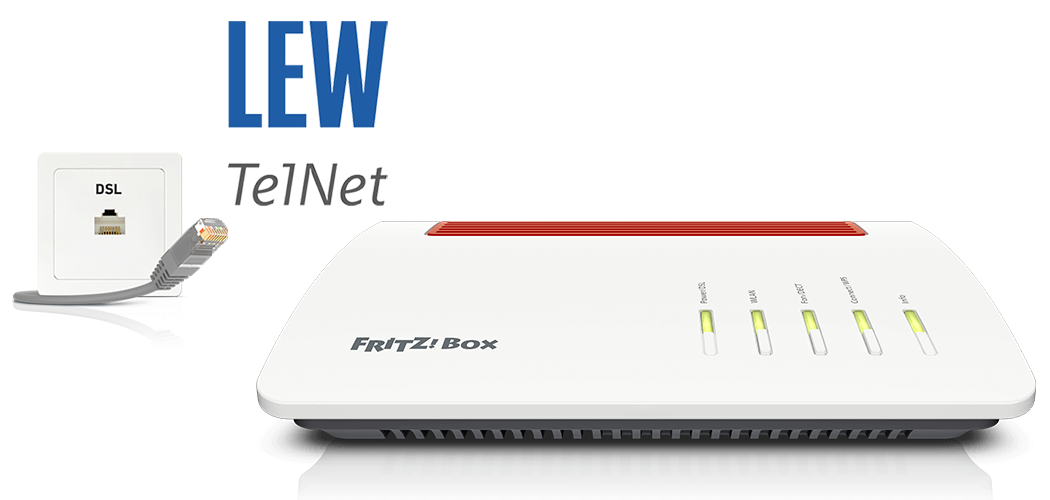
Die FRITZ!Box ist für den Einsatz mit LEW TelNet optimal vorbereitet. Verbinden Sie die FRITZ!Box einfach mit dem DSL-Anschluss und tragen Sie Ihre persönlichen Zugangsdaten in der FRITZ!Box-Benutzeroberfläche ein. Falls Ihnen die FRITZ!Box von LEW TelNet zur Verfügung gestellt wurde, wird diese automatisch eingerichtet.
Anschließend steht allen Geräten in Ihrem Heimnetz die komplette FRITZ!Box-Funktionsvielfalt für Internet, Telefonie und Smart Home uneingeschränkt zur Verfügung.
Hinweis:Alle Funktions- und Einstellungshinweise in dieser Anleitung beziehen sich auf das aktuelle FRITZ!OS der FRITZ!Box.
1 Zugangsdaten bereitlegen
- Legen Sie Ihre persönlichen Zugangsdaten für den Internetzugang und die Anmeldedaten für die Telefonie bereit, die Sie von LEW TelNet erhalten haben.
Hinweis:Die Zugangsdaten finden Sie in dem Anschreiben, das Ihnen LEW TelNet vor der Freischaltung Ihres Anschlusses zugesandt hat. Falls Sie keine Zugangsdaten erhalten haben, wenden Sie sich an LEW TelNet.
2 FRITZ!Box am DSL anschließen
3 Internetzugang in FRITZ!Box einrichten
- Rufen Sie die Benutzeroberfläche der FRITZ!Box auf.
- Tragen Sie das FRITZ!Box-Kennwort vom Typenschild der FRITZ!Box ein und klicken Sie auf "Anmelden".
- Klicken Sie auf "Internet" und dann auf "Zugangsdaten".
- Wählen Sie den Eintrag "weitere Internetanbieter" und in der zweiten Ausklappliste den Eintrag "anderer Internetanbieter" aus.
- Tragen Sie die Zugangsdaten, die Sie von LEW TelNet erhalten haben, in die jeweiligen Eingabefelder ein.
- Klicken Sie auf "Verbindungseinstellungen ändern".
- Aktivieren Sie die Option "VLAN für den Internetzugang verwenden".
- Tragen Sie im Feld "VLAN-ID" 7 ein.
- Klicken Sie zum Speichern der Einstellungen auf "Übernehmen".
- Jetzt prüft die FRITZ!Box, ob die Internetverbindung mit den eingetragenen Zugangsdaten hergestellt werden kann. Die Einrichtung ist abgeschlossen, sobald die Meldung "Die Prüfung der Internetverbindung war erfolgreich" angezeigt wird.
Wichtig:Wenn die Prüfung der Internetverbindung fehlschlägt, ist Ihr Internetzugang eventuell noch nicht freigeschaltet. Wenden Sie sich in diesem Fall an LEW TelNet.
4 Telefonie in FRITZ!Box einrichten
Rufnummern einrichten
- Klicken Sie in der Benutzeroberfläche der FRITZ!Box auf "Telefonie".
- Klicken Sie im Menü "Telefonie" auf "Eigene Rufnummern".
- Klicken Sie auf die Schaltfläche "Neue Rufnummer".
- Wählen Sie in der Ausklappliste "Anderer Anbieter" aus.
- Tragen Sie bei "Rufnummer für die Anmeldung" Ihre Rufnummer mit Vorwahl ein (z.B. 030123456).
- Tragen Sie bei "Interne Rufnummer in der FRITZ!Box" Ihre Rufnummer ein (z.B. 123456).
- Tragen Sie bei "Benutzername" und "Kennwort" die Anmeldedaten ein, die Sie von LEW TelNet erhalten haben.
- Tragen Sie bei "Registrar" den Ihnen von LEW TelNet genannten Registrar ein.
- Klicken Sie auf "Weiter" und folgen Sie den Anweisungen des Assistenten.
Rufnummern zuweisen
- Klicken Sie in der Benutzeroberfläche der FRITZ!Box auf "Telefonie".
- Klicken Sie im Menü "Telefonie" auf "Telefoniegeräte".
- Klicken Sie bei dem betreffenden Telefoniegerät auf die Schaltfläche
 (Bearbeiten).
(Bearbeiten). Wichtig:Falls das Telefoniegerät noch nicht vorhanden ist, klicken Sie auf die Schaltfläche "Neues Gerät einrichten" und folgen Sie den Anweisungen des Assistenten.
- Wählen Sie in der Ausklappliste "Ausgehende Anrufe" die Rufnummer aus, über die das Telefoniegerät ausgehende Gespräche herstellen soll. Falls Sie keine Rufnummer auswählen, wird ausgehend die Rufnummer verwendet, die unter "Eigene Rufnummern > Anschlusseinstellungen" festgelegt wurde.
- Legen Sie fest, auf welche Rufnummern das Telefoniegerät bei ankommenden Rufen reagieren soll. Sie können maximal zehn Rufnummern (inklusive der Rufnummer für ausgehende Gespräche) auswählen.
- Klicken Sie zum Speichern der Einstellungen auf "Übernehmen".
